6 بهترین راه حل برای کار نکردن رسیدهای خواندن در برنامه پیام های Google
در این مقاله تخصصی از مجله 98zoom به بررسی موضوع 66 بهترین راه حل برای کار نکردن رسیدهای خواندن در برنامه پیام های Google میپردازیم ، پس با یک مقاله مفید و آموزشی دیگر از تیم نود و هشت زوم همراه ما باشید :
برنامه پیامهای Google پلتفرم پیامرسانی پیشفرض برای اکثر گوشیهای اندرویدی است. درست مانند سایر برنامههای پیامرسان، میتوانید به چتهای خود در Google Messages در رایانه شخصی یا لپتاپ نیز دسترسی داشته باشید. علاوه بر این، یک رسید خواندن برای اطمینان از تحویل سریع پیام ظاهر می شود.
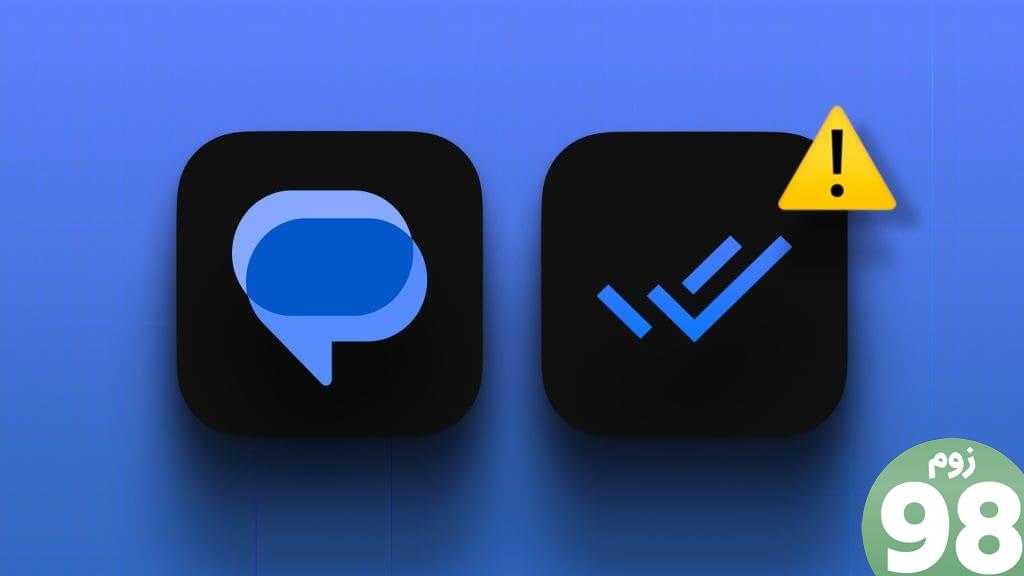
با این حال، برخی از کاربران شکایت دارند که نمی توانند رسیدهای خوانده شده را در چت خود ببینند. در نتیجه، بررسی وضعیت یک پیام ممکن است مشکل باشد. اگر با مشکل مشابهی روبرو هستید، در اینجا بهترین راه حل های کاربردی برای رفع عدم کارکرد رسیدهای خواندن در برنامه پیام های Google آورده شده است.
1. بررسی کنید که آیا رسید خواندن فعال است یا خیر
اول از همه، گوشی شما باید قابلیت Read Receipts را فعال کرده باشد. درست مانند واتساپ و تلگرام، میتوانید دریافتهای خواندنی را نیز در برنامه پیامهای Google غیرفعال کنید.
مرحله 1: برنامه Google Messages را باز کنید و روی نماد نمایه خود در گوشه سمت راست بالا ضربه بزنید.
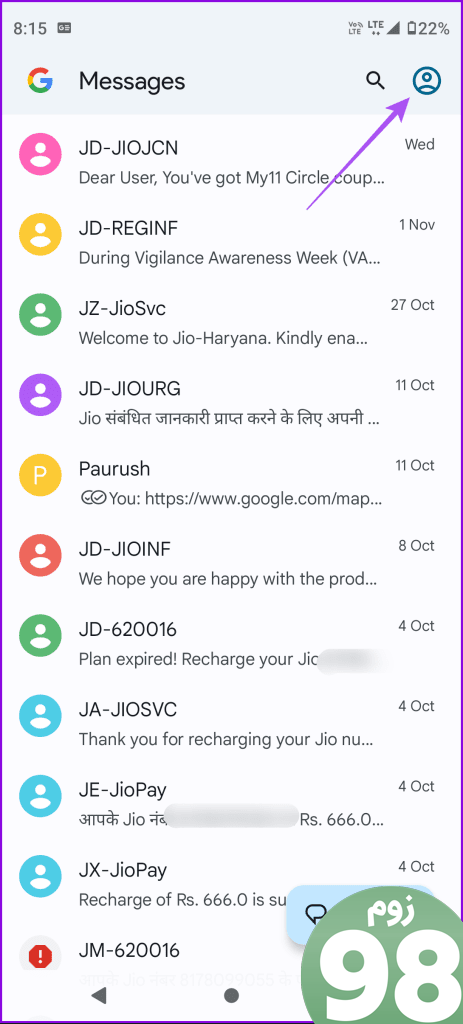
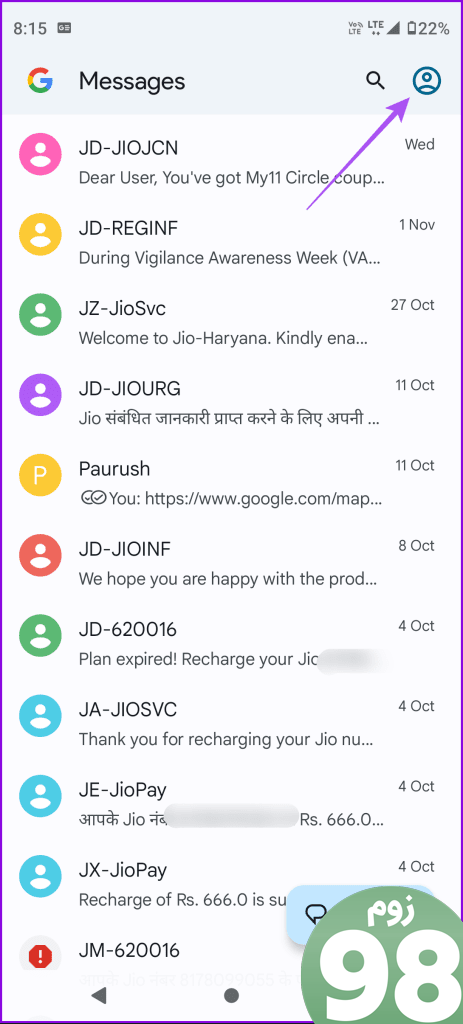
گام 2: از لیست گزینه ها گزینه Message Settings را انتخاب کنید.
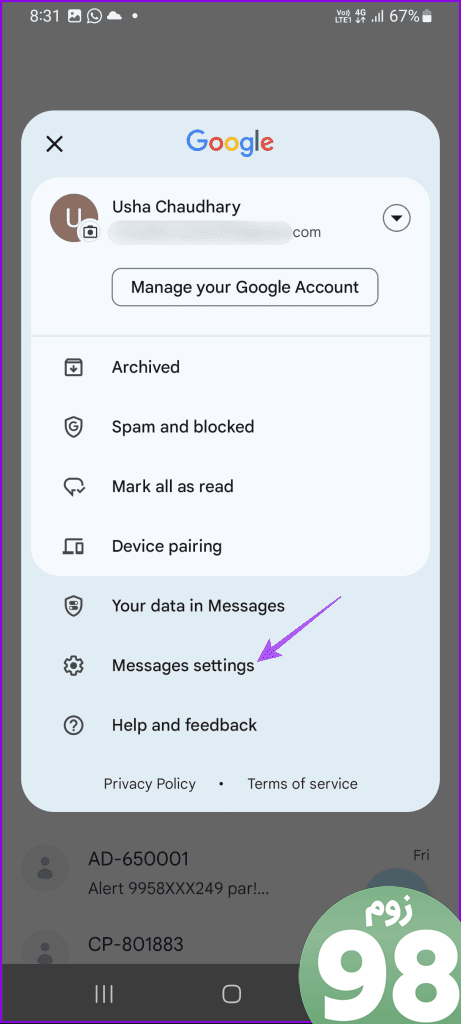
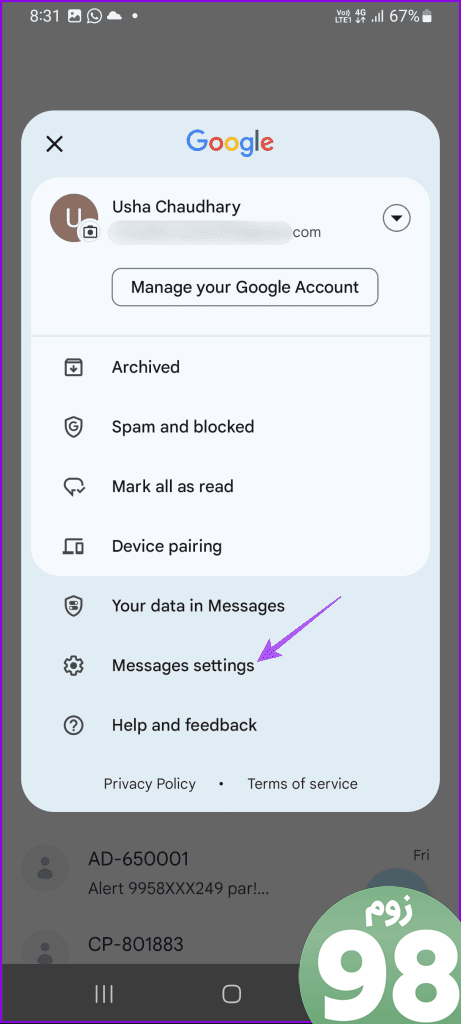
مرحله 3: روی RCS Chats ضربه بزنید و مطمئن شوید که گزینه «ارسال رسیدهای خواندن» فعال است.
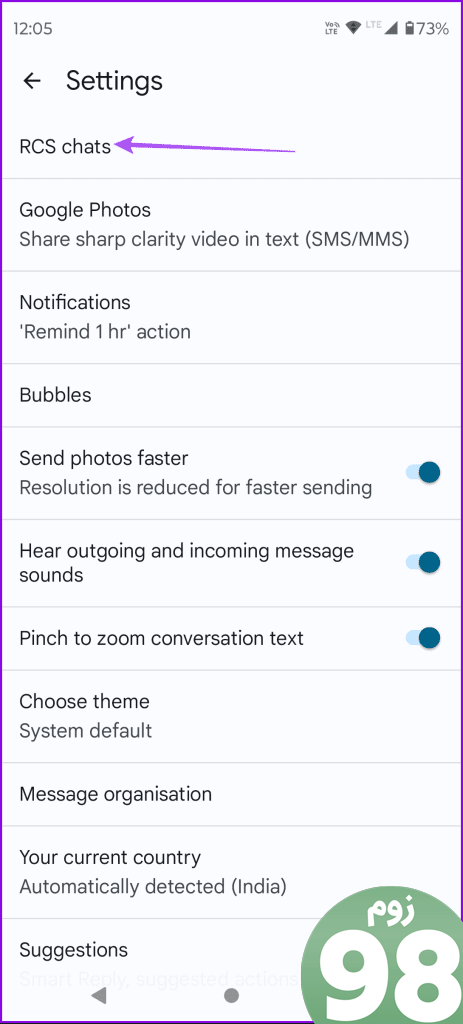
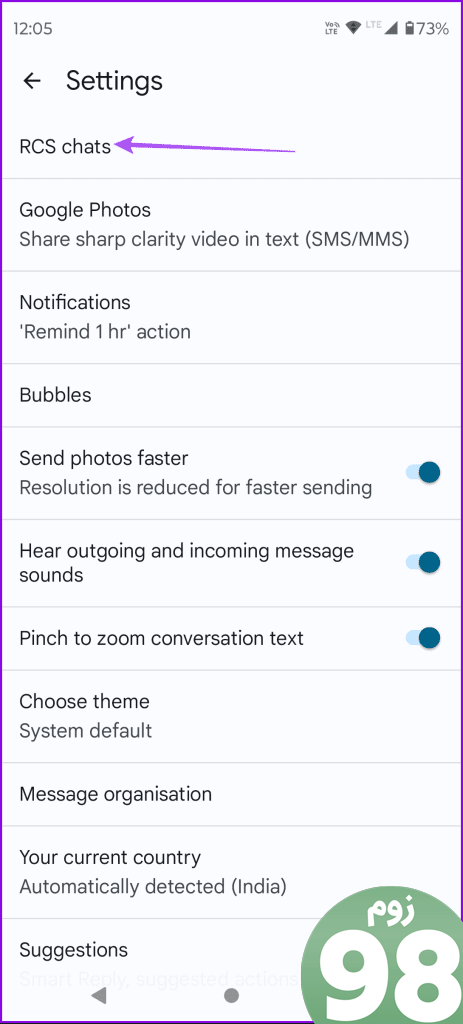
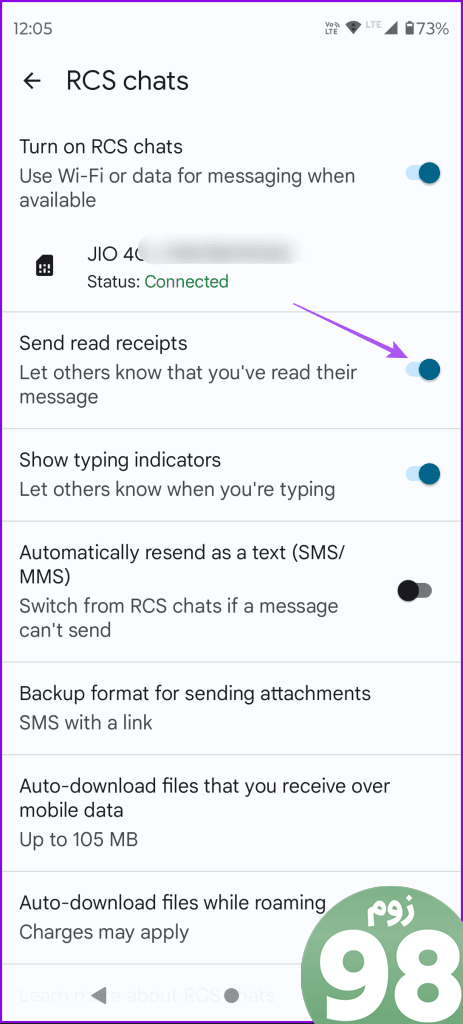
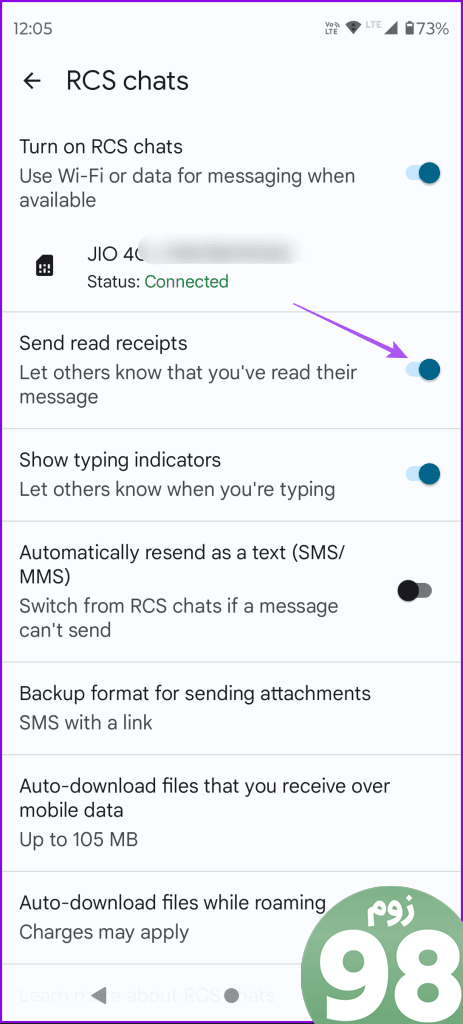
همچنین میتوانید گزینه «نمایش شاخصهای تایپ» را فعال کنید. این به شما اطلاع می دهد که مخاطب شما در حال تایپ پیام است.
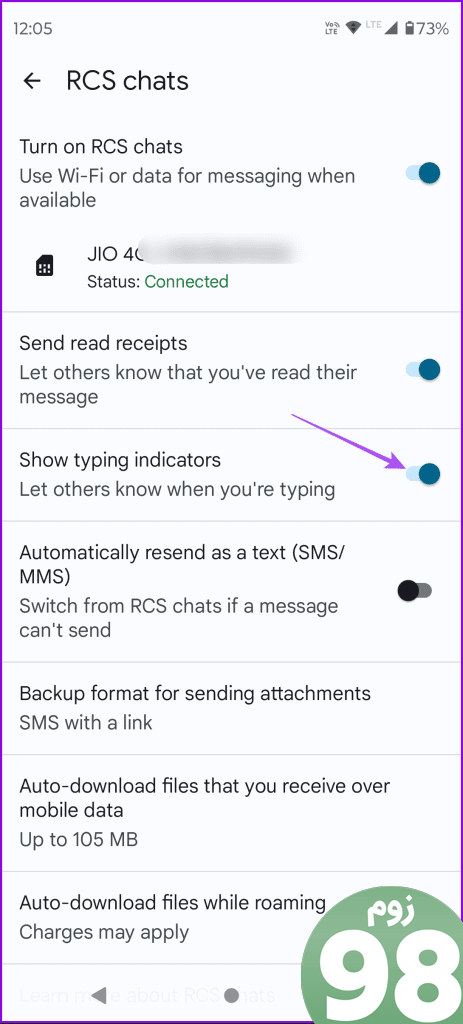
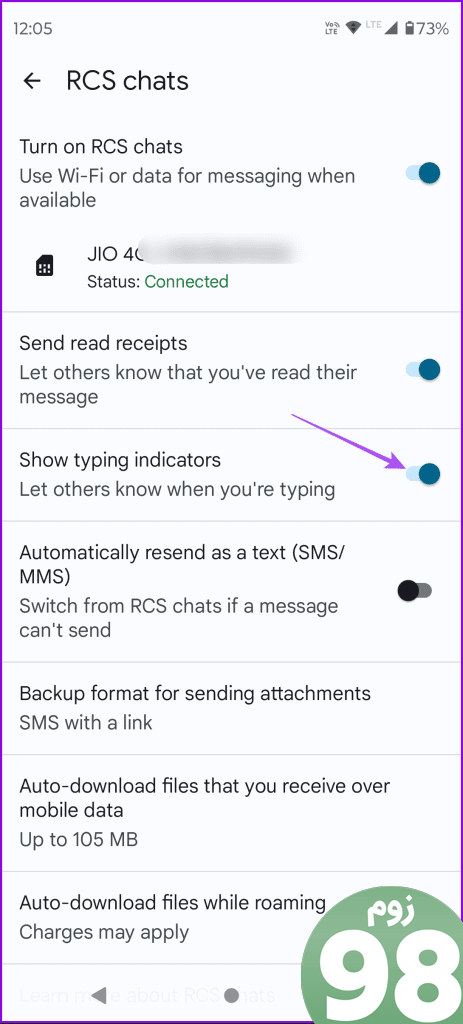
مرحله 4: بررسی کنید که آیا مراحل بالا مشکل را برطرف کرده است.
یکی دیگر از روشهای اصلی عیبیابی این است که فهرست مخاطبین مسدود شده خود را بررسی کنید، زیرا رسید خواندن مخاطبین مسدود شده را نمیبینید.
مرحله 1: برنامه Google Messages را در تلفن Android خود باز کنید.
گام 2: روی نماد نمایه خود در گوشه سمت راست بالا ضربه بزنید و Spam and blocked را انتخاب کنید.
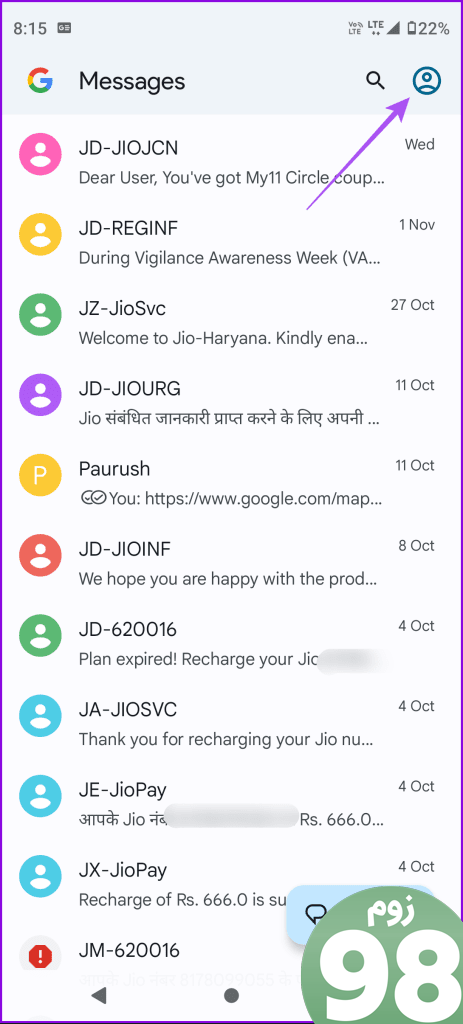
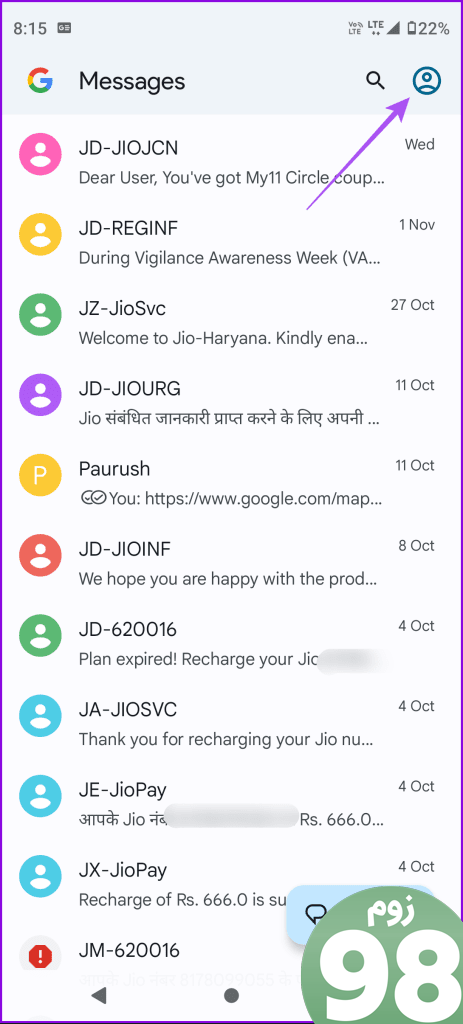
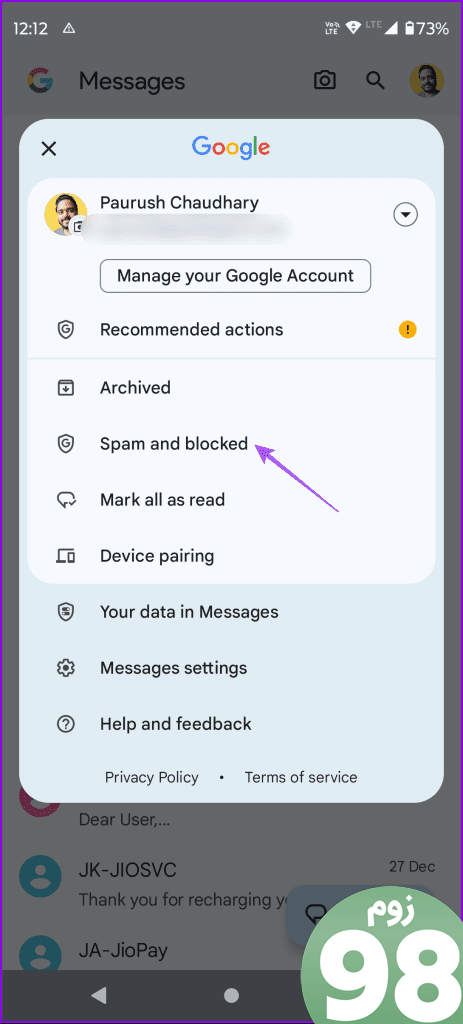
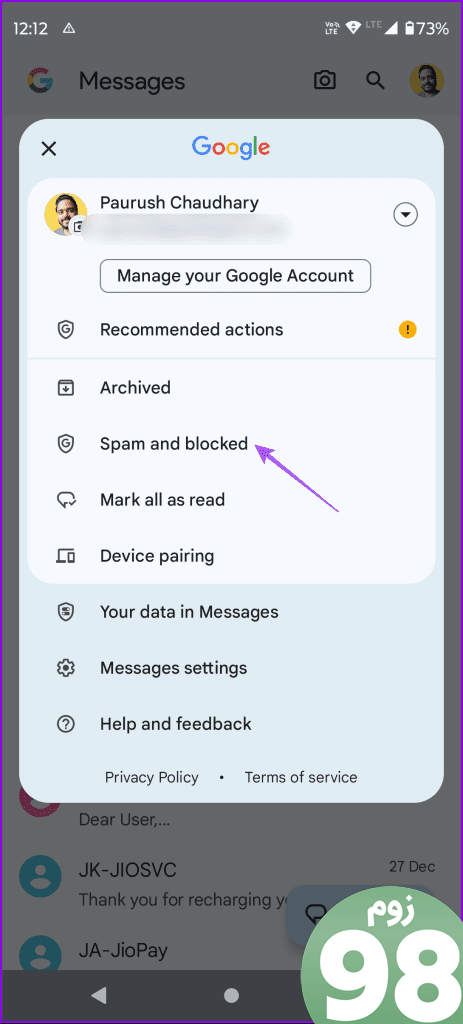
مرحله 3: روی سه نقطه در گوشه بالا سمت راست ضربه بزنید و اعداد مسدود شده را انتخاب کنید.
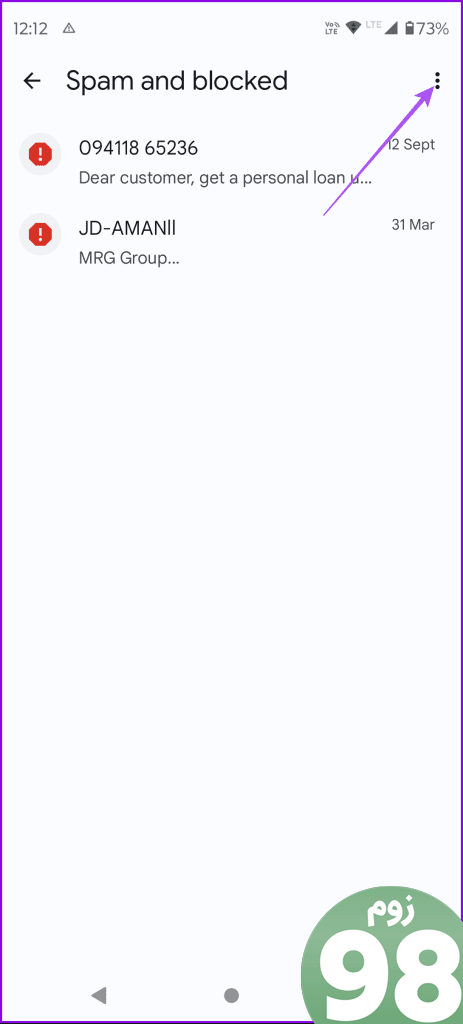
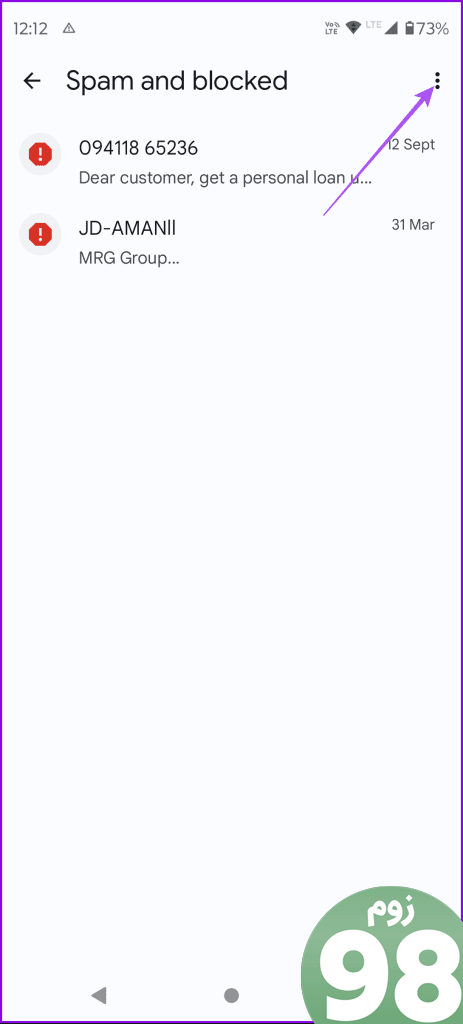
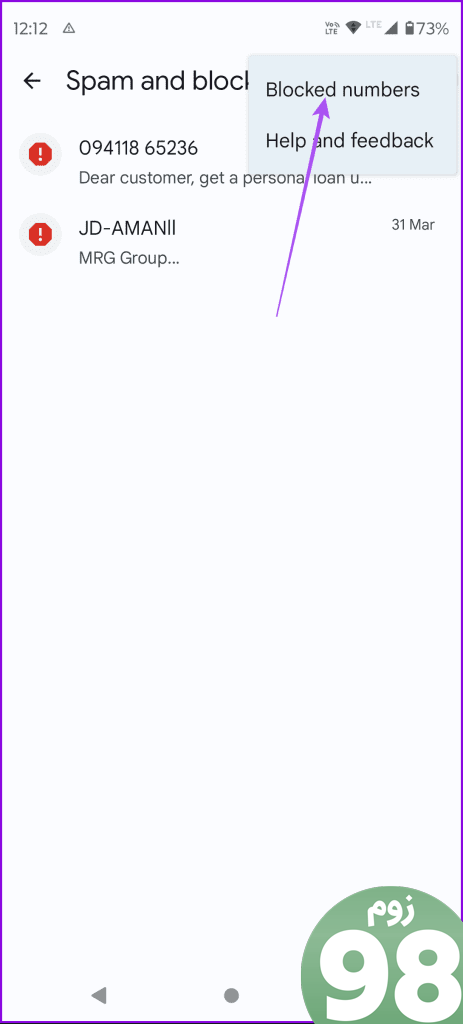
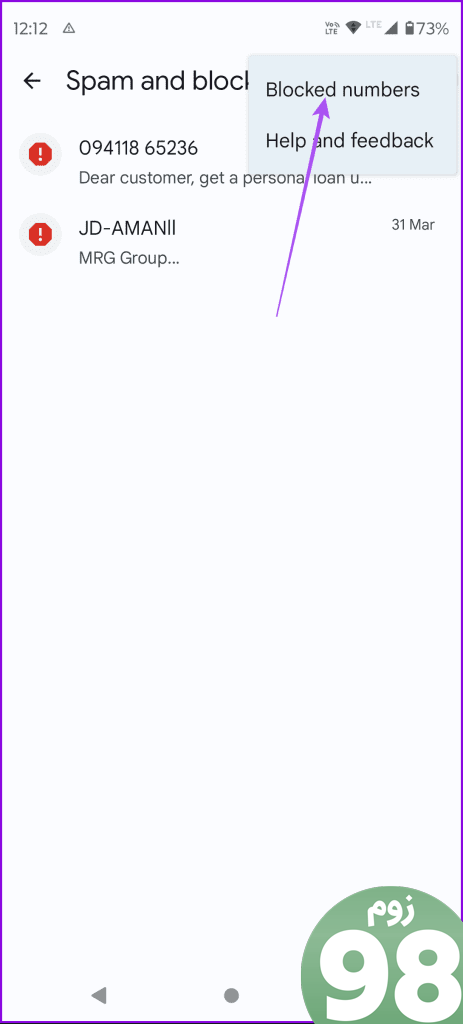
مرحله 4: برای رفع انسداد مخاطب، روی نماد X در کنار شماره تماس ضربه بزنید.
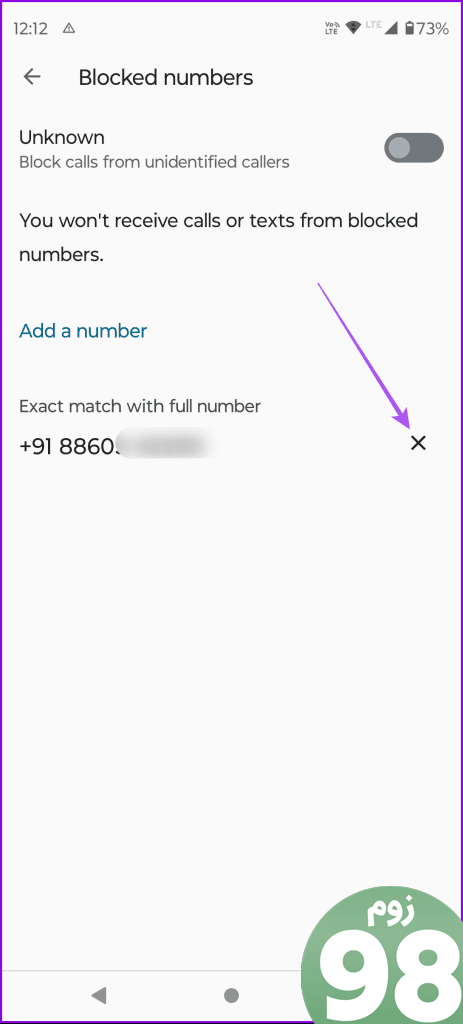
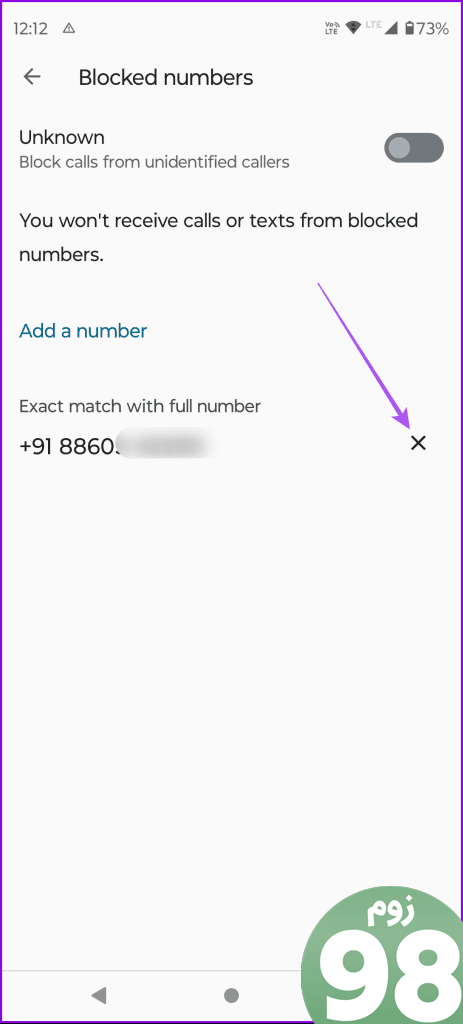
مرحله 5: پس از انجام این کار، وقتی به چتهای خود بازمیگردید، ببینید آیا مشکل همچنان ادامه دارد یا خیر.
3. RCS Messaging را دوباره فعال کنید
اگر برنامه پیامهای Google هنوز رسیدهای خواندن را به شما نشان نمیدهد، میتوانید دوباره RCS Messaging را برای برنامه خود فعال کنید. این شبیه به بازنشانی سرویس و ویژگیهای آن در برنامه پیامهای Google است.
مرحله 1: برنامه Google Messages را باز کنید و روی نماد نمایه خود در گوشه سمت راست بالا ضربه بزنید.
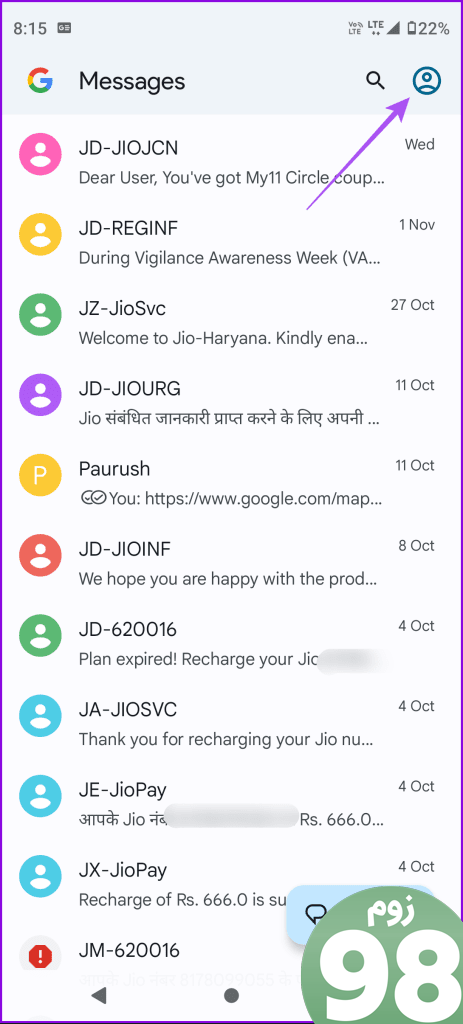
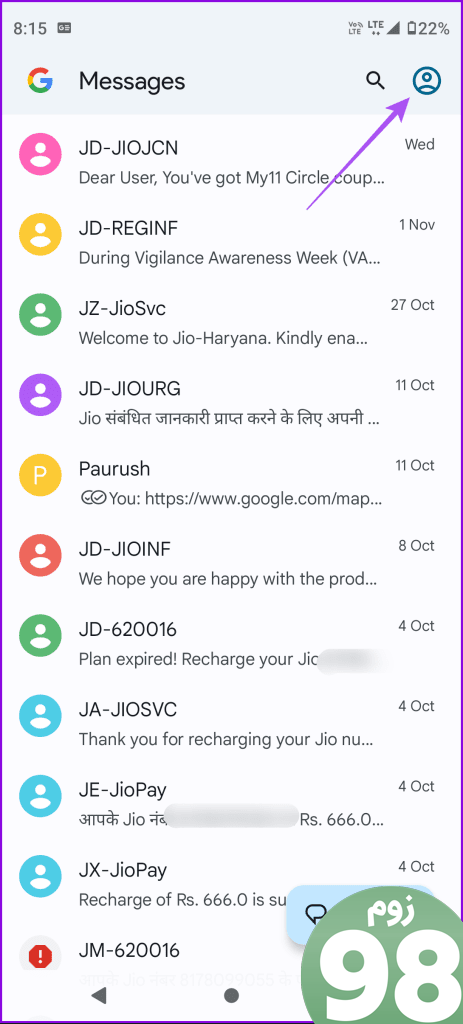
گام 2: روی تنظیمات پیام ها ضربه بزنید.
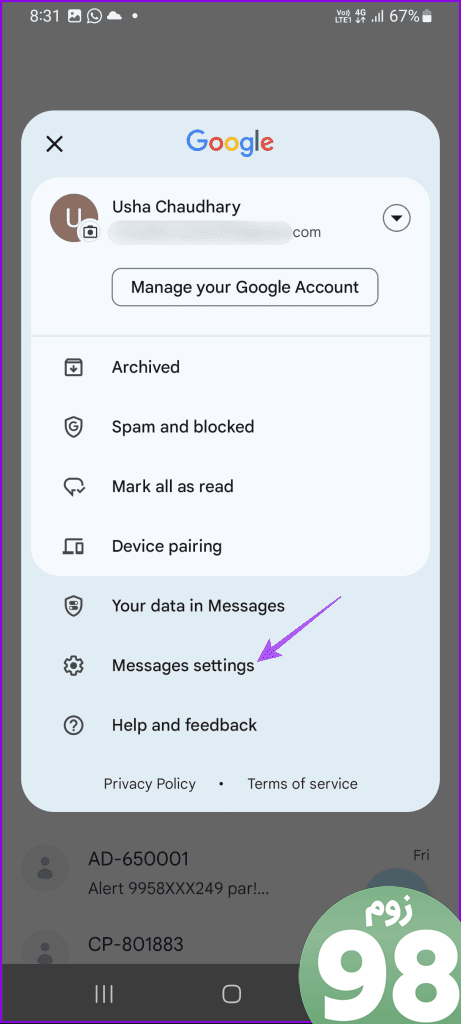
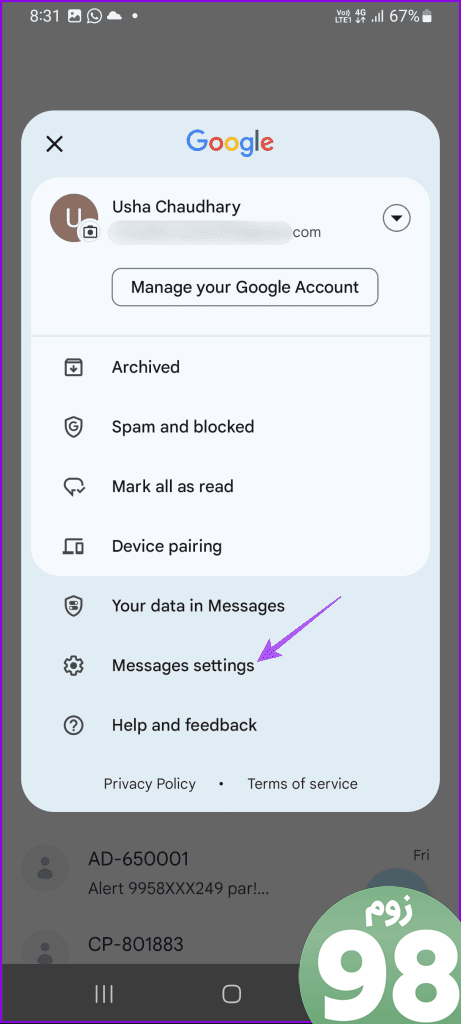
مرحله 3: روی RCS Chats ضربه بزنید و سرویس را خاموش کنید.
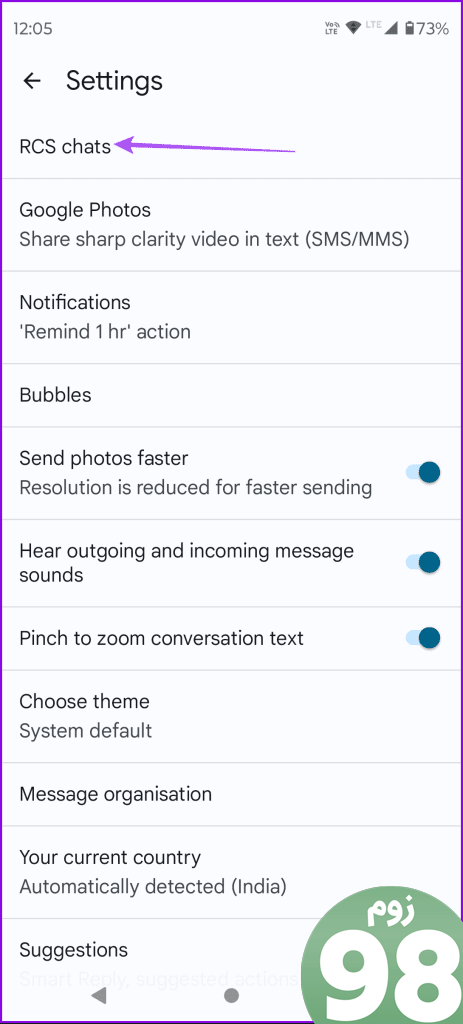
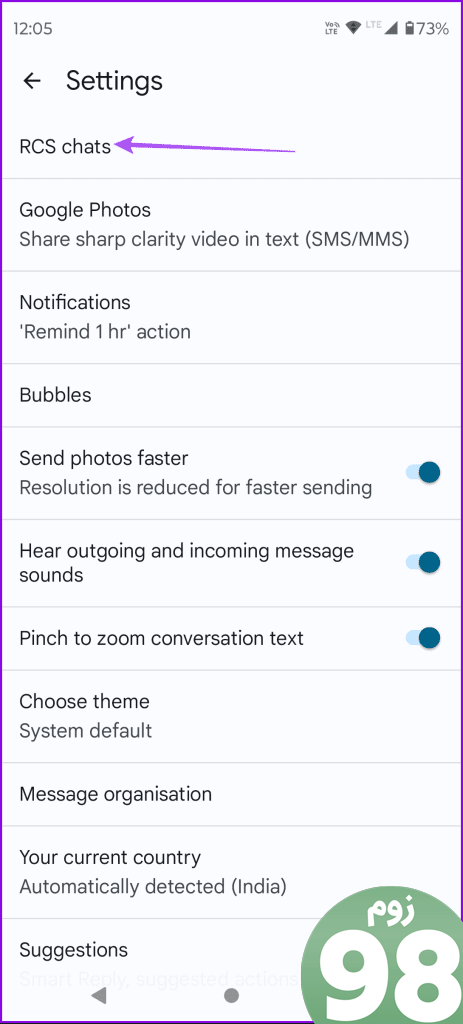
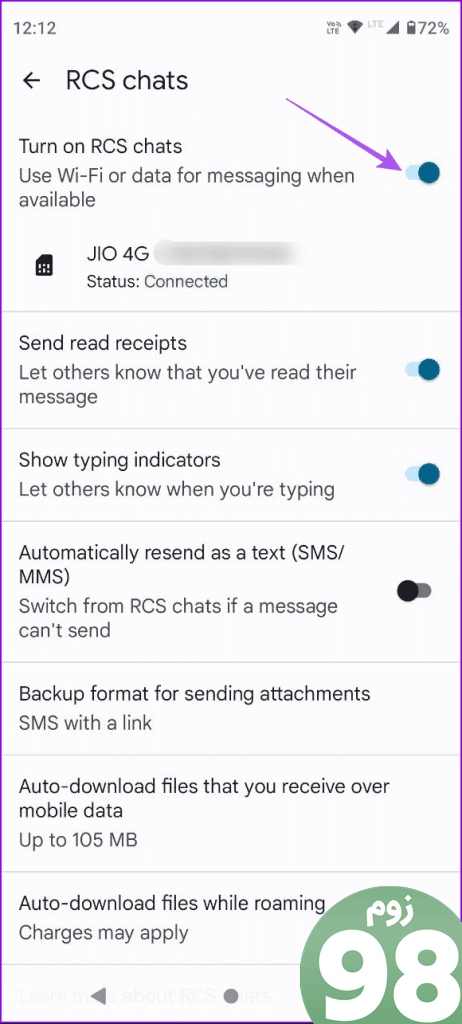
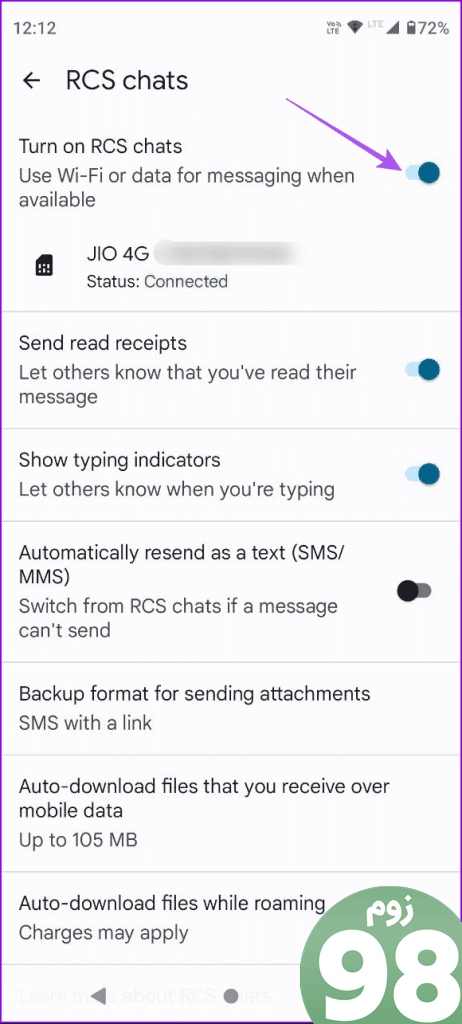
مرحله 4: RCS را دوباره فعال کنید و آن را روی گوشی اندرویدی خود تنظیم کنید.
پس از انجام این کار، وقتی به چتهای خود بازمیگردید، ببینید آیا مشکل همچنان ادامه دارد یا خیر.
4. خروج اجباری و راه اندازی مجدد Google Messages
اگر همچنان با این مشکل مواجه هستید، میتوانید ترک اجباری و راهاندازی مجدد برنامه پیامهای Google را امتحان کنید.
مرحله 1: نماد برنامه Messages را طولانی فشار دهید و روی App Info ضربه بزنید.
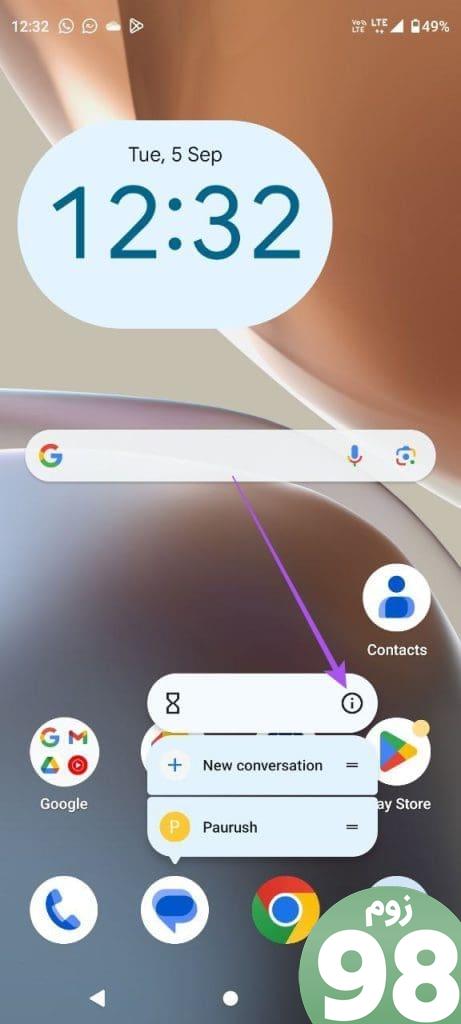
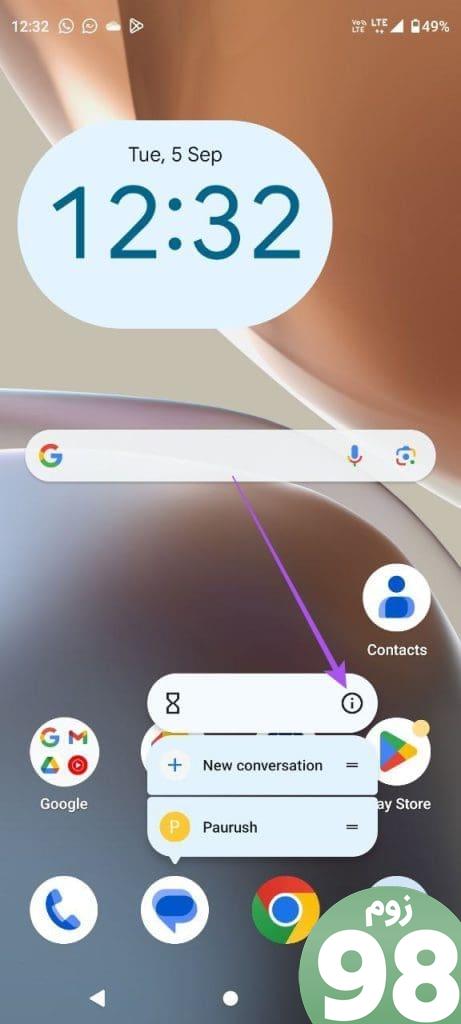
گام 2: برای تایید روی Force Stop ضربه بزنید و OK را انتخاب کنید.
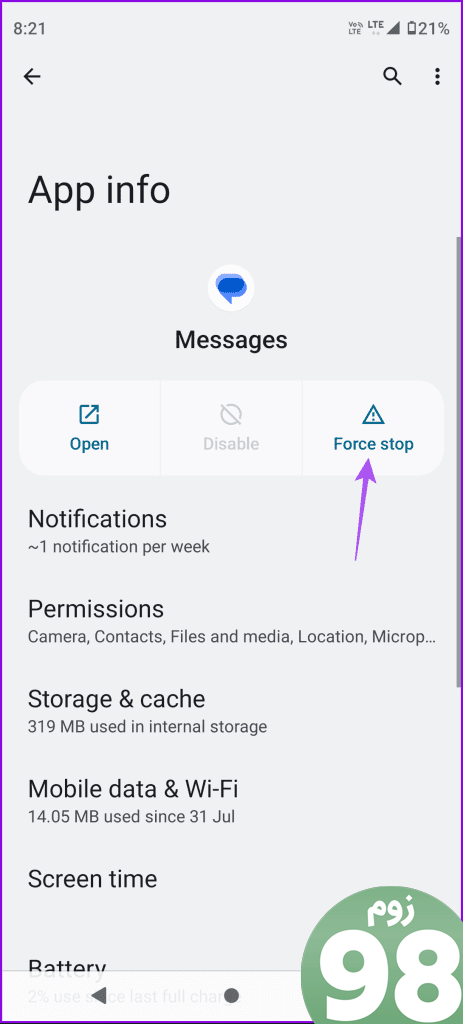
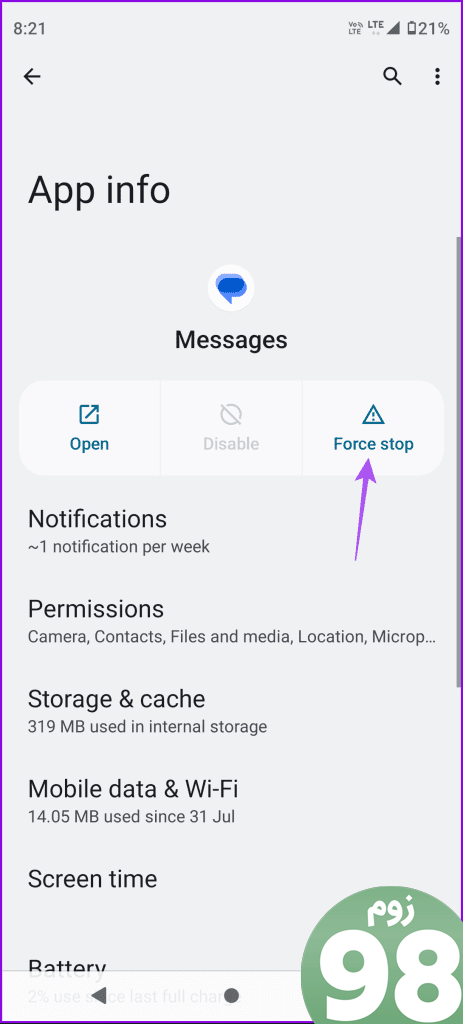
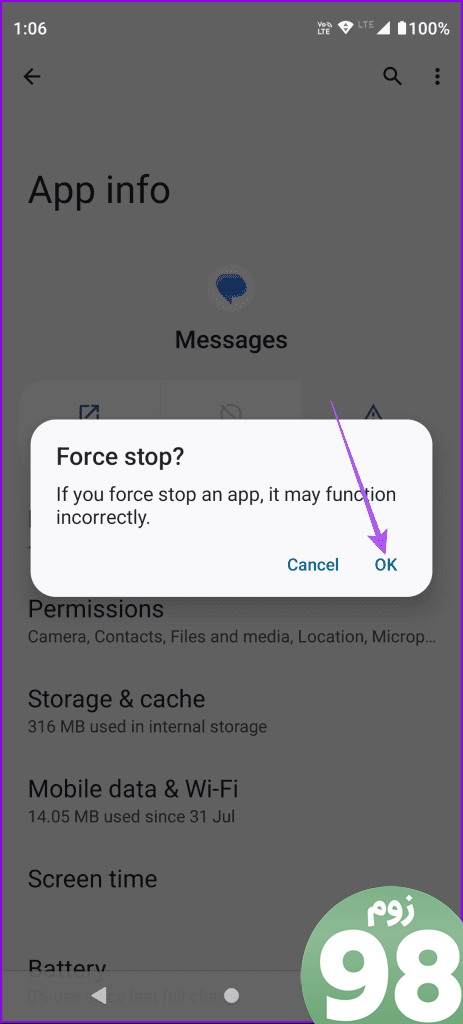
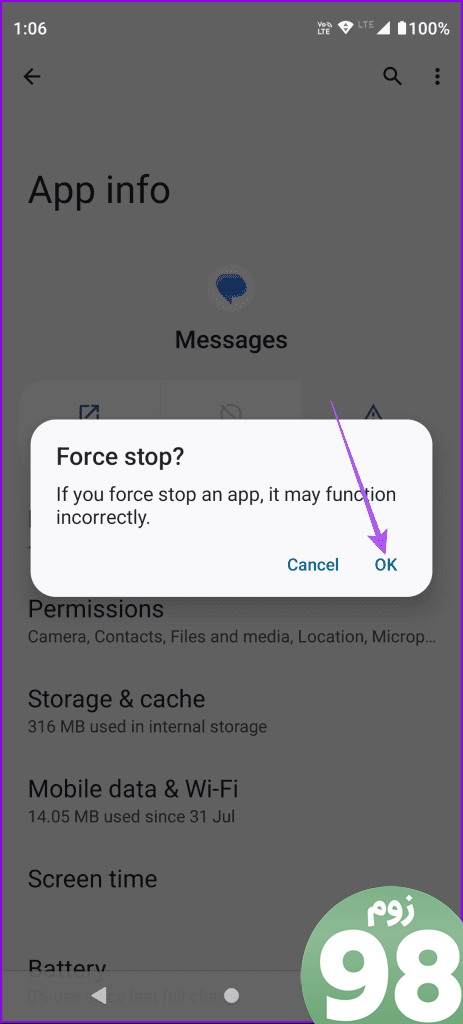
مرحله 3: اطلاعات برنامه را ببندید و پیامهای Google را مجدداً راهاندازی کنید تا بررسی کنید آیا مشکل حل شده است یا خیر.
5. استفاده از داده های نامحدود را فعال کنید
در صورتی که از Data Saver در تلفن Android خود استفاده می کنید، می توانید دسترسی نامحدود به برنامه پیام های Google را فعال کنید. در اینجا چگونه است.
مرحله 1: نماد برنامه Messages را طولانی فشار دهید و روی App Info ضربه بزنید.
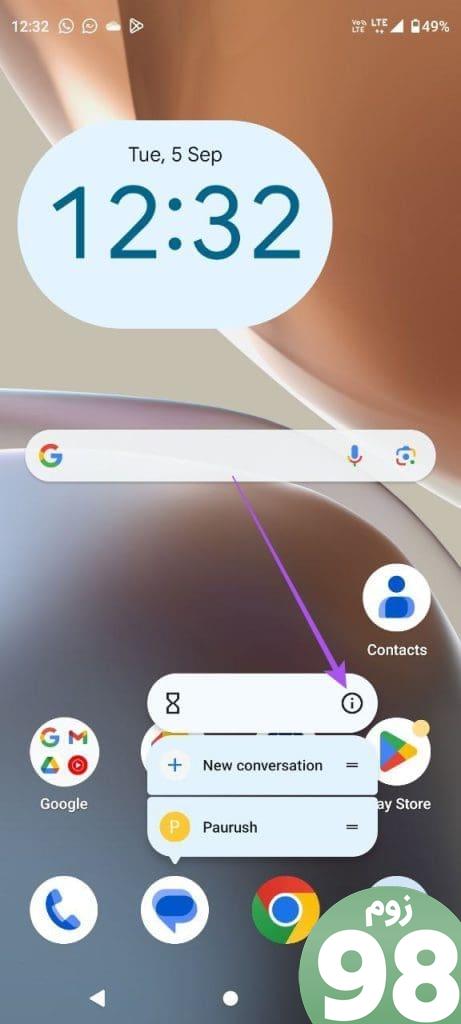
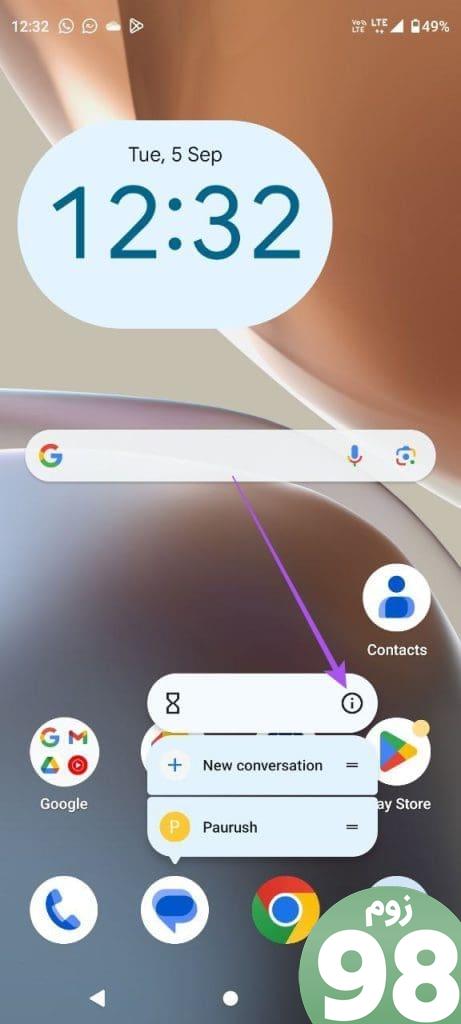
گام 2: روی Mobile Data و Wi-Fi ضربه بزنید.


مرحله 3: گزینه «استفاده نامحدود از داده» را فعال کنید.
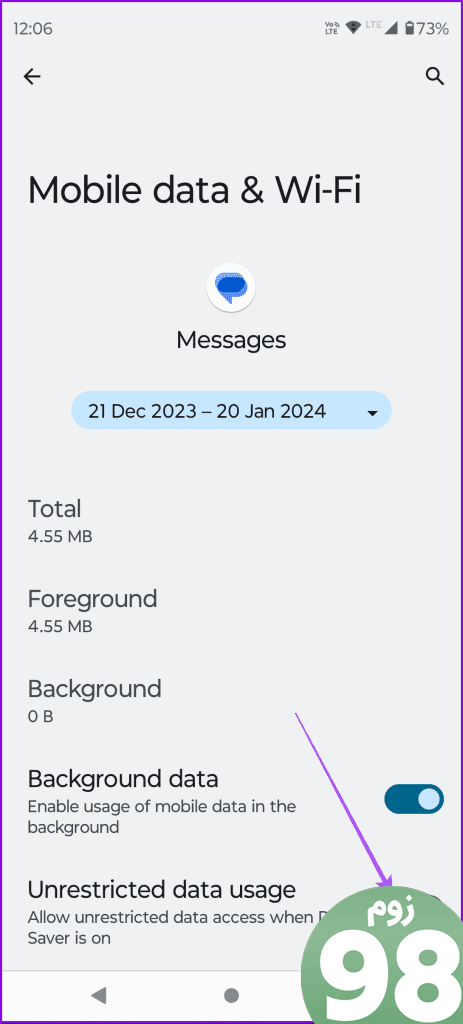
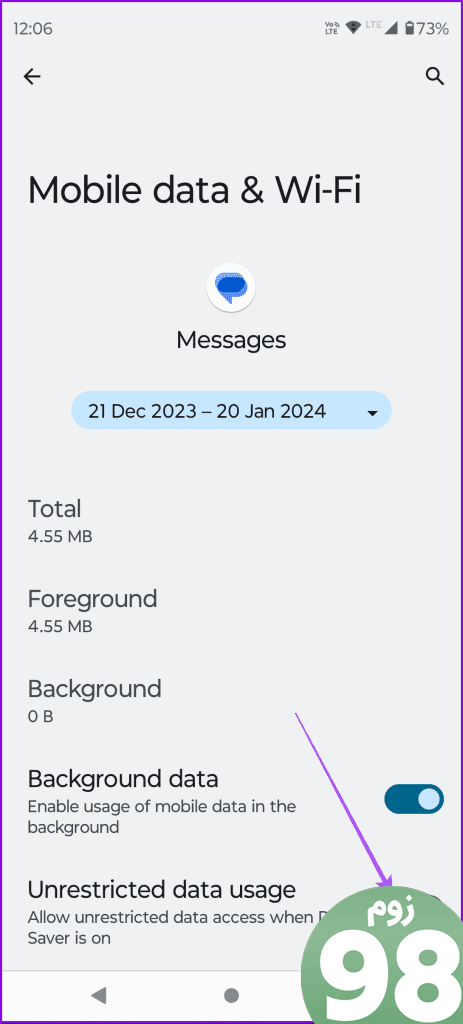
مرحله 4: اطلاعات برنامه را ببندید و پیامهای Google را باز کنید تا بررسی کنید که آیا مشکل حل شده است یا خیر.
6. برنامه Google Messages را به روز کنید
اگر رسیدهای خواندن همچنان به طور خودکار در تلفن Android شما خاموش می شود، نسخه جدیدی از برنامه پیام های Google را نصب کنید. نسخه فعلی برنامه ممکن است دارای اشکالات یا اشکالاتی باشد که ممکن است باعث این مشکل شود. استفاده از آخرین نسخه برنامه ها در گوشی همیشه توصیه می شود. برای به روز رسانی اپلیکیشن Google Messages می توانید از لینک زیر استفاده کنید.
مطلع شوید
این راه حل ها به رفع مشکل عدم کارکرد رسیدهای خواندن در برنامه پیام های Google کمک می کند. اگر مخاطبین زیادی دارید، میتوانید با استفاده از برچسبها در برنامه پیامهای Google آنها را جدا کنید. می توانید با استفاده از برچسب ها، مخاطبین شخصی و حرفه ای خود را سازماندهی کنید. پس از اتمام، میتوانید به مخاطبین خاصی که اغلب در برنامه پیامهای Google با آنها چت میکنید، دسترسی داشته باشید. این همچنین به زمانی کمک می کند که واقعاً نمی خواهید یک چت گروهی ایجاد کنید.
امیدواریم از این مقاله 6 بهترین راه حل برای کار نکردن رسیدهای خواندن در برنامه پیام های Google مجله نود و هشت زوم استفاده لازم را کرده باشید و در صورت تمایل آنرا با دوستان خود به اشتراک بگذارید و با امتیاز از قسمت پایین و درج نظرات ما را در ارائه مقالات بهتر یاری کنید
لینک کوتاه مقاله : https://5ia.ir/NHUFBB
کوتاه کننده لینک
کد QR :

 t_98zoom@ به کانال تلگرام 98 زوم بپیوندید
t_98zoom@ به کانال تلگرام 98 زوم بپیوندید
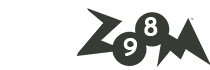
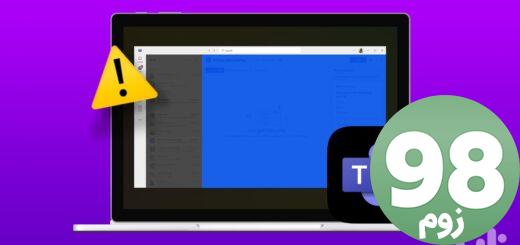





آخرین دیدگاهها